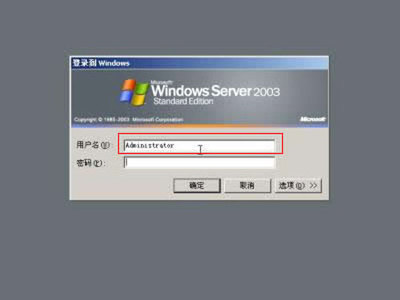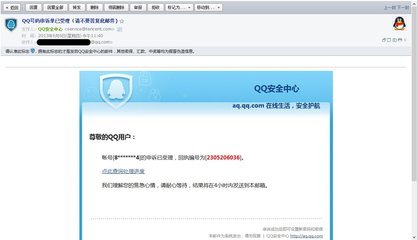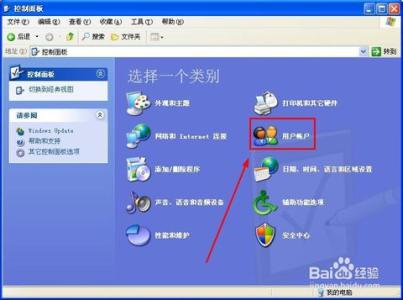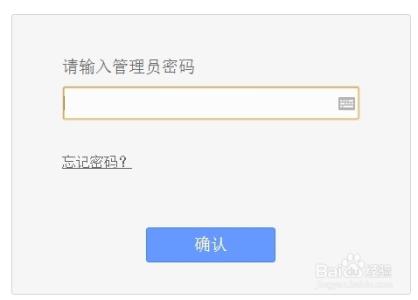大家都知道,每个手机在使用wifi的情况下是不需要使用自己手机的流量的,那么我们都会选择一个无线路由器来设置wifi用来与手机连接,那么每个系统设置wifi的步骤是不一样的,那么小编带大家来看一下win7设置wifi的步骤是什么吧。
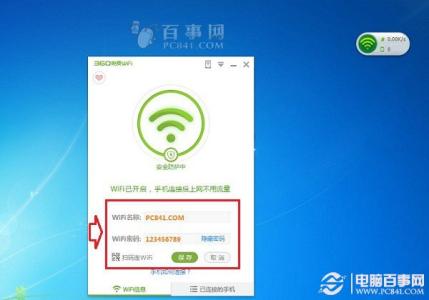
Win7设置wifi登录密码
如果我们要设置wifi密码,是需要用电脑登录网页,步骤如下,首先我们要打开浏览器,不管是ie浏览器还是360安全浏览器都是可以的,之后在网址栏输入路由器网址之后,点击回车键,之后就进入了wifi设置系统,会弹出一个对话框,提示你要输入账号和密码才能进入设置系统,我们需要的就是要登录这个密码,这个密码的初始密码和账号都是admin,但是如果我们是已经更换过的,就需要自己牢记了,如果记不起来我们可以打电话咨询运营商都是可以得到解决的。
Win7设置wifi连接密码那么上边介绍了win7设置登录密码的步骤,那么在登录的密码我们已经知道了,那么我们在让电脑与手机连接的时候是需要密码的,这个密码又是如何设置的呢?我们一起来看一下吧。我们在登录之后,会进入wifi设置系统,我们可以看到最左边有一个无限设置向导,之后点击进去之后,一直惦记下一步,直到提示输入账号和密码,这个密码是我们运营商提供的账户和密码,我们需要记住这个密码,以便我们更换路由器,之后,看到最左边有一个无线设置,打开之后,有一个无限安全设置,然后进去之后,提示需要输入密码,这个时候就是设置无线连接密码了,这个要求是8位以上的数字或者是字母,这个是随意的,我们可以根据自己的喜好来设置。这就是设置无线路由器的步骤。
设置wifi注意事项那么在设置中需要注意一些什么呢?首先,很多人输入密码之后会忘记保存,也就是说如果不保存,任何设置都是无效的,我们需要让这个设置保存才可以得以实施,还有就是很多路由器设置之后。是需要重启路由器的,一般情况下设置之后会有提示,我们根据提示点击重启就可以了非常的简单。
以上就是对win7怎么设置wifi步骤是什么的介绍,希望可以帮助到大家,但是小编还是要提醒,如果过多的更换自己的wifi自己也是会忘记的,不要一直更换wifi密码,会导致自己也会记错的。
 爱华网
爱华网